آیا برای برخی از فایلها یا فولدرهایتان نیاز به کمی امنیت دارید؟ ممکن است که از رایانه ی شما چندین نفر استفاده کنند . همانگونه که می دانید ، می توان در ویندوز ایکس پی برای افراد مختلف یوزرهای گوناگون تعریف کرد. احتمالاً شما هم چنین کاری را انجام داده اید. اما شاید مایل نباشید که دیگران به برخی از فایلها و فولدر های شما دسترسی داشته باشند . اینجاست که این آموزش به کمک شما خواهد آمد . شاید تنها شما از رایانه تان استفاده می کنید ، اما رایانه شما متصل به یک شبکه است . در این صورت حتماً خواهید دانست که اطلاعات شما توسط افراد دیگر قابل دسترسی خواهد بود ، اینجاست که دوباره این آموزش به کمک شما خواهد آمد. در این آموزش سعی کرده ایم تا به شما نحوه ی جلوگیری از دسترسی دیگران به فایلها و فولدرهایتان را آموزش دهیم.

این آموزش کوتاه و ساده می باشد . مسلماً در مواردی به کارتان خواهد آمد . امیدوارم که از این آموزش لذت ببرید.
برای آگاهی از نحوه ی انجام این عمل به ادامه مطلب مراجعه کنید.
نکته : برای بزرگ دیدن برخی از عکسها بروی آنها کلیک کنید.
برای شما که ویندوز ایکس پی Home Edition یا ویندوز ایکس پی Professional/MCE دارید روش کار کمی تفاوت خواهد کرد . البته نگران نباشید ، ما روش کار را برای هردو ویندوز خواهیم گفت:
XP Home Edition
اگر شما ایکس پی مدل خانگی را دارید باید رایانه تان را از طریق Safe Mode راه اندازی کنید (برای ورود به حالت Safe Mdoe در هنگام بوت دکمه ی F8 را وارد کنید و از گزینه های موجود بر صفحه ، گزینه ی Safe Mode را انتخاب کنید.) و بعد از اینکه صفحه ی ورود آمد ADMINISTRATOR را انتخاب کنید.
XP Professional or XP Media Center Edition
اگر شما ویندوز ایکس پی حرفه ای یا هر ورژنی از ایکس پی MCE را دارا می باشید ، نیازی نیست که کامپیوترتان را در حالت Safe Mode راه اندازی کنید ، اما باید گزینه ی Simple File Sharing را در ویندوز خود غیر فعال کنید.
برای غیر فعال کردن Simple File Sharing مراحل زیر را بپیمایید:
۱- بروی منوی Start کلیک کرده ، Run را کلیک کنید و عبارت control folders را تایپ نموده بروی Ok کلیک کنید.
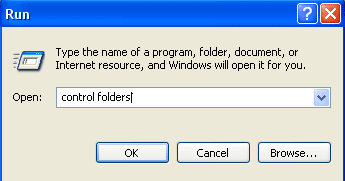
۲- در پنجره ی باز شده بروی تب View کلیک کنید.
۳- اسکرول را پایین آورده و تیک گزینه ی Use Simple File Checking را بر می داریم.
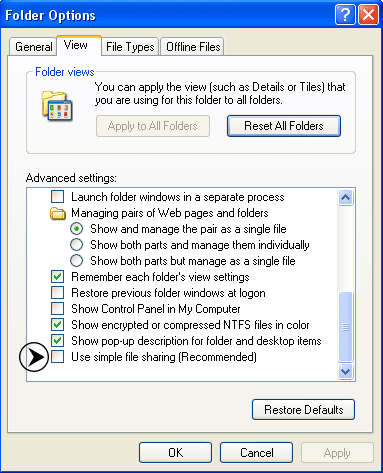
حال به این مرحله می رسیم که برای برخی از فایلها یا فولدرها سطح دسترسی معین کنیم ، برای اینکار دستورات زیر را انجام می دهیم:
۱- بروی فایل یا فولدر مورد نظرمان راست کلیک کرده و گزینه ی Properties را انتخاب می کنیم.
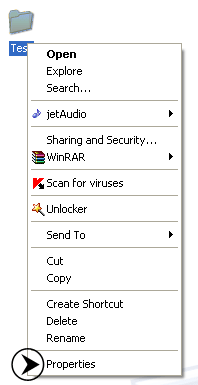
۲- تبی بنام Security وجود دارد . بروی این تب کلیک می کنیم.
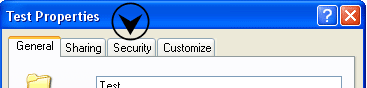
۳- در تب Security بروی دکمه ی Advanced کلیک می کنیم.
۴- بعد از این اعمال پنجره ای گشوده می شود که شامل ۴ تب است.
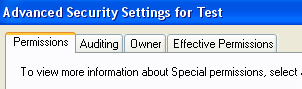
۵- در زیر مجموعه ی تب Permissions بروی دکمه ی Add کلیک می کنیم.
۶- در پنجره ی گشوده شده باز هم بروی دکمه ی Advanced کلیک می کنیم.
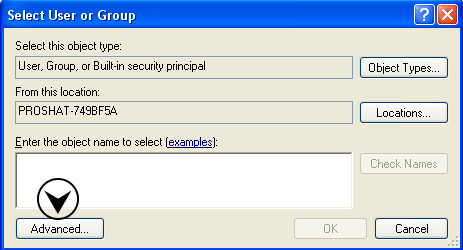
۷- هنگامی که پنجره ی مورد نظر گشوده شد ، بروی دکمه ی Find Now کلیک می کنیم.
۸- حال همانگونه که مشاهده می کنید ، در بخش زیرین این پنجره یوزرهای مختلفی نمایان است . شما یوزر مورد نظر خود را که قصد دارید محدودیت را برایش اعمال کنید را انتخاب نموده و بروی Ok کلیک کنید.
۹- باز هم Ok را کلیک کنید.
۱۰- بعد از اینکار پنجره ی جدیدی بنام Permission Entry for …. گشوده می شود. حال شما قادر هستید تا برای موارد مختلف سطح دسترسی تعیین کنید . در صورتی که می خواهید در موردی به شخص ، اجازه ی استفاده دهید تیک زیرگروه Allow را فعال کرده و در حالت بلعکس تیک زیر گروه Deny را فعال کنید.
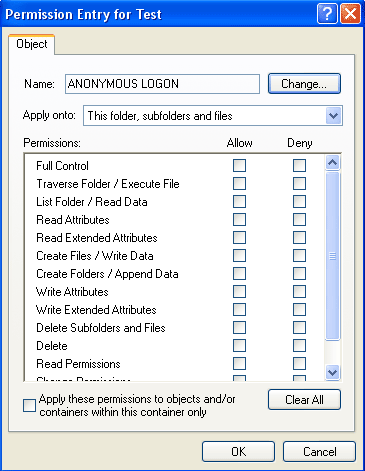








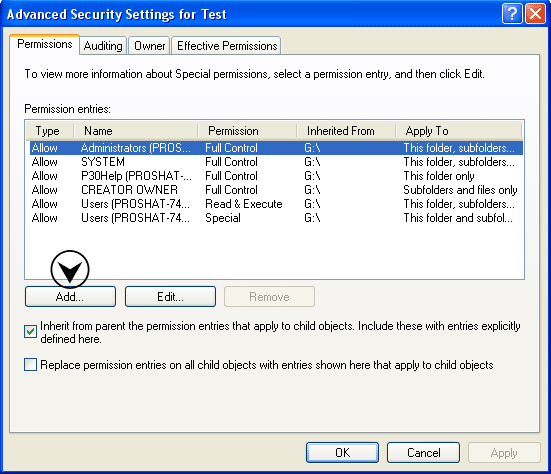
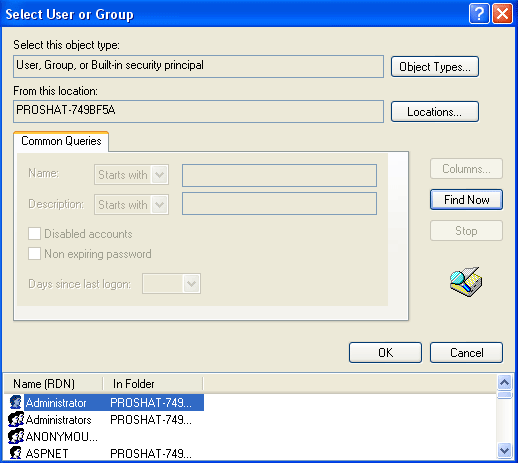



مرسی مثل همیشه عالی
سلام
خوبی عزیز
واقعا کارت عالیه چند تا از این برنامه هایی که گذاشتی هم دانلود کردم
۱ سر بهم بزن
خوشحال میشم با هم تبادل لینک هم انجام بدیم
منتظرتم :wink:
با عرض سلام خدمت دوست عزیز
من لینک شما رو در پیوندهام با نام گرافیک ایران قرار داده ام
موفق و سربلند باشی
خیلی اموزش جالبی بود :razz: :razz: :razz: :razz:
سلام اقا مهدی .. مهدی جون اگه میشه در مورد نصب ویندوز اوبونتو Ubuntu هم یا اموزش یا طرز نصبش رو برای اموزش داخل سایت بزار چون خیلی اموزش مهمیه
با تشکر :grin: :oops: :oops: :oops: :oops: :oops:
عالی بود مرسی
perfect
با سلام :
سایت بسیار عالی دارید با سایت شما از جای دیگر و برخی محصولات شما آشنا شدم امیدوارم کارتان همچنان استوار باقی بماند .
با تشکر – وبلاگ شیمی خرامه http://www.shimikherameh.blogfa.com
سلام
دستت درد نکنه من یکی رو که از دست همکاران فضول نجات دادی .
زنده باد .
خداونداجروثواب این زحمات شما بدهد.
موفق باشید.
یک چیزیکه درکابل نیست استادان ایرانی درحصه کمپیوترنیست پاکستانی وغیره زیاداست.
تشکرفهیم ازکابل افغانستان.
این کار زیاد هم درست نیست !
دلیلش هم اینه که اگر ویندوز شما به هر دلیلی خراب بشه ( ویروس یا …)
اون فایلی که با این روش قفلش کردید توی هر درایوی هم که باشه دیگه قابل
دسترسی نخواهد بود
اگر هم قبول ندارید امتحان کنید !